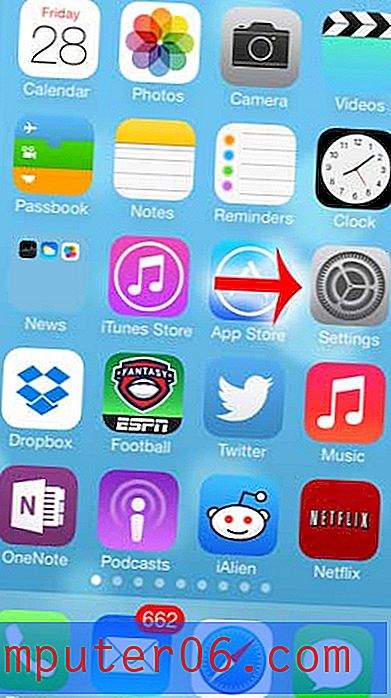Standaardlettergrootte wijzigen in Excel 2013
De lettergrootte die u in Microsoft Excel gebruikt, kan een groot verschil maken voor zowel het uiterlijk van uw spreadsheet als het vermogen van uw publiek om te lezen wat u in de cellen hebt ingevoerd.
Als u merkt dat uw publiek u vaak vraagt om uw lettergrootte groter of kleiner te maken, of als u merkt dat u deze verandert wanneer u een nieuwe spreadsheet maakt, is het misschien tijd om uw standaardlettertype in Excel 2013 te wijzigen. Gelukkig is dit een optie die gemakkelijk kan worden aangepast aan uw behoeften en die u tijd bespaart die anders verloren zou gaan door de instellingen van het lettertype handmatig aan te passen.
Gebruik een groter of kleiner standaardlettertype in Excel 2013
De onderstaande stappen zijn uitgevoerd in Microsoft Excel 2013. De stappen voor eerdere versies van Excel, zoals 2003, 2007 of 2010, zullen hiervan afwijken. Houd er bovendien rekening mee dat het lettertype alleen van toepassing is op spreadsheets die u op uw computer maakt. Spreadsheets die door anderen zijn gemaakt, gebruiken het lettertype dat is toegepast toen die spreadsheets werden gemaakt.
Stap 1: Open Excel 2013.
Stap 2: klik op het groene tabblad Bestand linksboven in het venster.

Stap 3: klik op Opties in de kolom aan de linkerkant van het venster.

Stap 4: klik op het vervolgkeuzemenu rechts van Lettergrootte en selecteer vervolgens de lettergrootte van uw voorkeur.
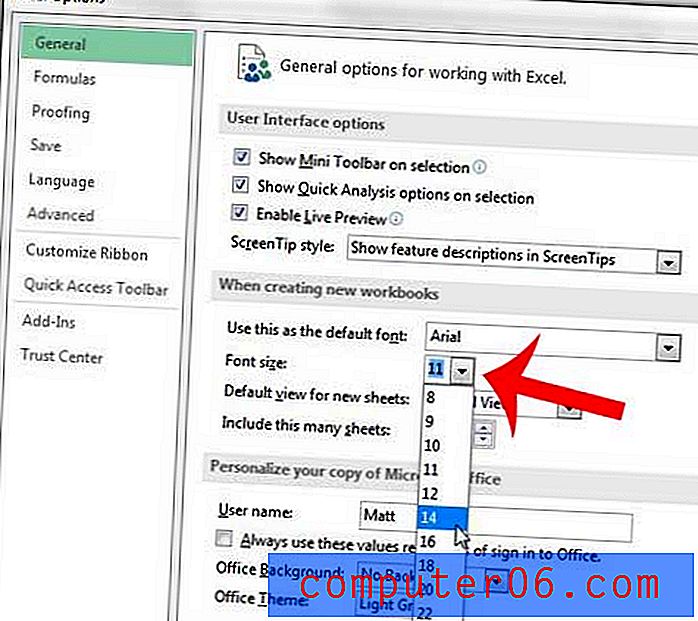
Stap 5: klik op de OK- knop onderaan het venster om uw wijzigingen toe te passen.
Stap 6: klik op de OK- knop in het pop-upvenster, sluit en herstart Excel 2013 om uw nieuwe lettertype van kracht te laten worden.
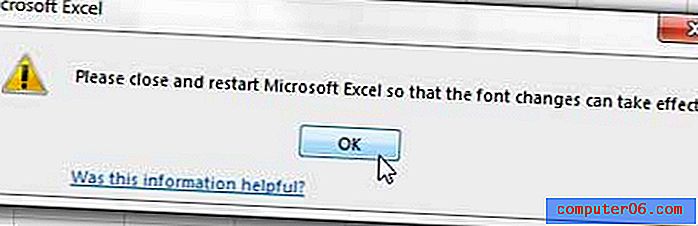
U kunt een vergelijkbare methode gebruiken om het standaardlettertype in Excel 2013 te wijzigen.